小米手机加深颜色怎么设置
更新时间:2024-02-04 11:19:36来源:鼎乐游戏浏览量:
小米手机成为了许多人日常生活中必不可少的伙伴,对于一些用户来说,使用手机过于明亮的颜色可能会造成不适感。为了满足用户的需求,小米手机推出了深色模式,使得手机界面的颜色更加柔和和舒适。如何设置小米手机的深色模式呢?本文将为大家详细介绍小米手机深色模式的开启教程,让我们一起来探索吧。
小米手机深色模式开启教程
具体步骤:
1.首先打开手机,找到桌面上的“设置”图标。如箭头处所示,点击即可进入设置。
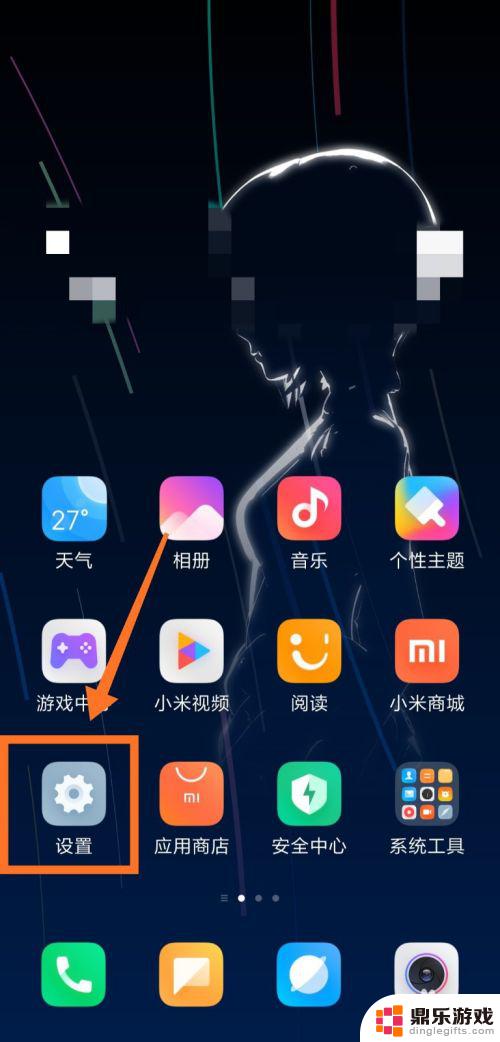
2.手机设置界面如下图所示,点击箭头处的“显示”按钮。
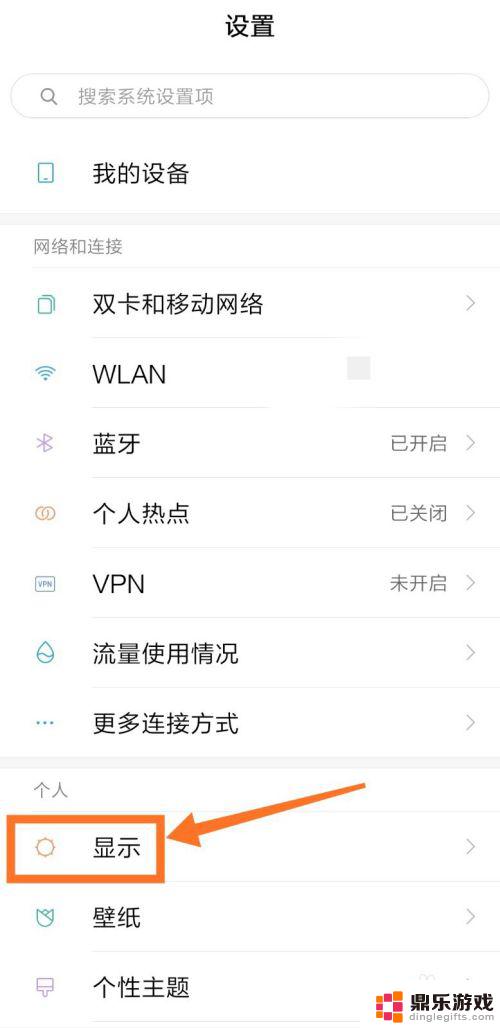
3.进入手机“显示”界面后,方框处可以看到“深色模式”,点击箭头处即可开启。

4.深色模式开启后,界面如下图所示,按钮变为蓝色。
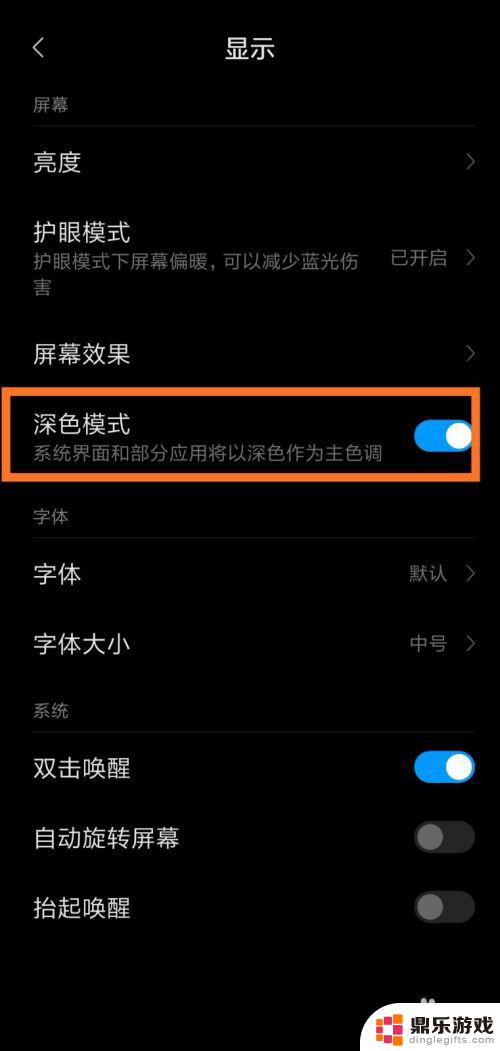
5.如果需要关闭深色模式,再次点击箭头处的按钮即可。
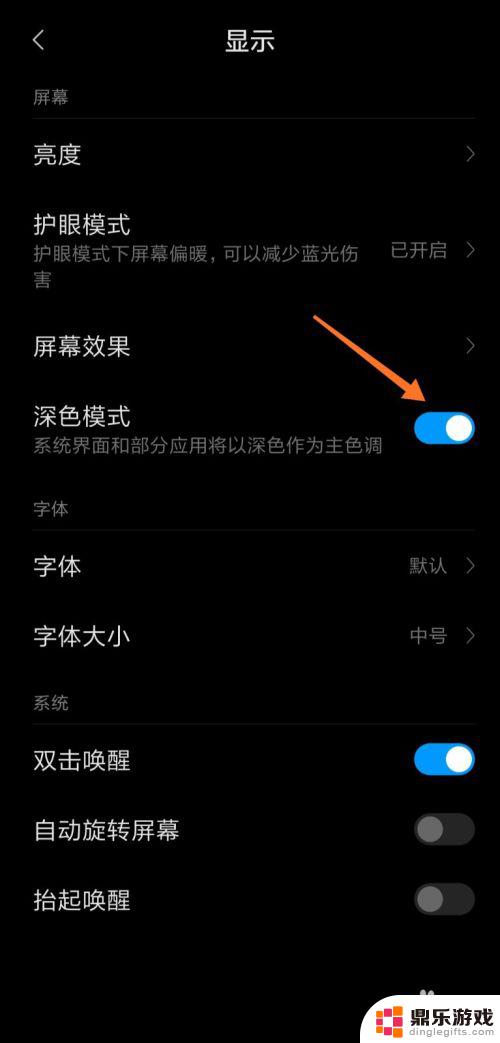
6.深色模式下,打开相册即可看到界面部分变为深色了。
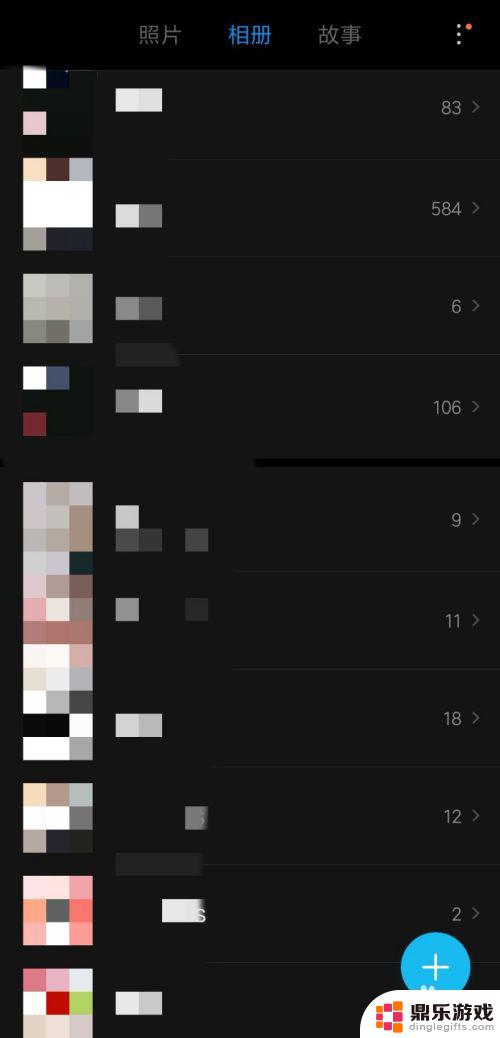
以上是关于如何设置小米手机加深颜色的全部内容,如果还有不清楚的用户,可以根据小编的方法来操作,希望能够帮助到大家。
- 上一篇: 华为手机如何关闭按键时振动
- 下一篇: 苹果手机怎么最节约电
热门教程
最新手机软件
- 1
- 2
- 3
- 4
- 5
- 6
- 7
- 8
- 9
- 10

















